Fedora 21に日本語入力fcitx-mozcを導入する
2015-01-05
2015-01-05
こんにちは。今回のテーマは『Fedora 21に日本語入力fcitx-mozcを導入する』です。FedoraはUbuntuと人気を二分するRedHat系のディストロですが、公式パッケージの充実具合はやや物足りない感じがします。今回はFedora 21でfcitxを使っているユーザーがmozcで快適に日本語入力ができる環境を構築できることを目指して記事を書きました。 【関連記事】 Fedora 21に日本語入力fcitx-anthyを導入する Fedora 21をインストールした後の環境設定まとめ [adsense02] 【目次】 fcitx-mozcはfedoraの公式リポジトリにない openSUSEのrpmパッケージを活用する際の注意点 fcitx-mozcをインストールしよう 準備 インストール ibusからfcitxへの切り替え fcitx-mozcの設定
fcitx-mozcはfedoraの公式リポジトリにない
mozcが公式にはibusにしか対応していないためか、fcitx-mozcはfedora公式リポジトリでは配布されていません。公式パッケージのみでfcitxを使おうとすると日本語入力にはfcitx-anthyかfcitx-skkかfcitx-kkcの3択になると思います。しかしgoogle日本語入力のオープンソース版であるmozcとfcitxの組み合わせを使いたいという方は多いのではないでしょうか?
openSUSEのrpmパッケージを活用する際の注意点
fedoraの公式リポジトリにfcitx-mozcが無いのでopenSUSEのrpmパッケージを使ってインストールすることにします。ここでちょっとしたコツが必要になります。それは以下3つのパッケージのバージョンを揃えることです。コツというほど大したことではないですが、依存性の問題でインストールできなくなります。
- fcitx-mozc
- mozc
- mozc-gui-tools
fcitx-mozcをインストールしよう
準備
#1 rpmパッケージの準備 http://rpmfind.net/にアクセスしてfcitx-mozc,mozc,mozc-gui-toolsの3つのパッケージのopensuse13.2用のパッケージをダウンロードしてきます。筆者の場合は23bit環境なのでi586版をダウンロードしましたが、64bit環境の方はx86_64版をダウンロードして下さい。**前述した通りバージョンには注意して下さい。**筆者がダウンロードしたrpmパッケージは以下の3つです。
- fcitx-mozc-1.15.1868.102-1.4.i586.rpm
- mozc-1.15.1868.102-1.4.i586.rpm
- mozc-gui-tools-1.15.1868.102-1.4.i586.rpm
#2 ibus-mozcとmozcのアンインストール openSUSE用おmozcをインストールすると公式リポジトリのmozcと衝突するのでアンインストールしておきましょう。
$ sudo yum remove ibus-mozc mozc
#3 fcitxのインストール 詳細はFedora 21に日本語入力fcitx-anthyを導入する をご覧ください。ここでは簡単に記載します。既にfcitxが導入済みの場合は飛ばしてOKです。
$ sudo yum install fcitx fcitx-configtool
※KDE環境の場合はfcitx-configtoolの代わりにkcm-fcitxをインストールします。
$ sudo yum install fcitx kcm-fcitx
インストール
以下コマンドで先ほどダウンロードした3つのrpmパッケージをまとめてインストールします。少々長いですが一つのコマンドです。
$ sudo yum localinstall mozc-1.15.1868.102-1.4.i586.rpm fcitx-mozc-1.15.1868.102-1.4.i586.rpm mozc-gui-tools-1.15.1868.102-1.4.i586.rpm
ibusからfcitxへの切り替え
※既にfcitxに切り替えている場合はこの項目は不要ですので飛ばして下さい。 GNOMEの場合はibusとの統合を解除します。
$ gsettings set org.gnome.settings-deamon.plugins.keyboad active false
以下コマンドで切り替えます。もしim-chooserを使いたい方はFedora 21に日本語入力fcitx-anthyを導入する を参考にして下さい。
$ imsettings-switch fcitx
切り替えが終わったシステムを再起動しましょう。
fcitx-mozcの設定
以下コマンドでfcitxの設定を起動します。KDEの場合はkcm-fcitxを起動して下さい。
$ sudo fcitx-configtool
入力メソッドを追加するために「+」を押してmozcを追加します。 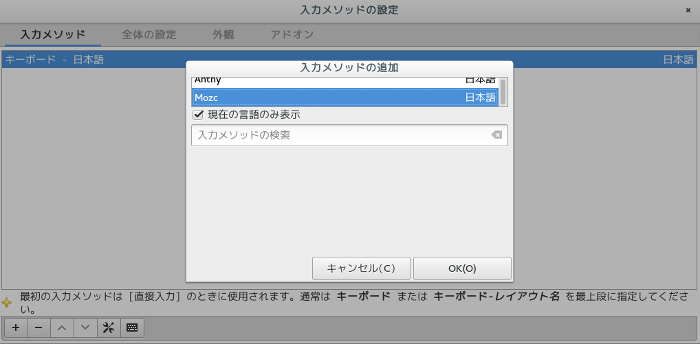 「キーボード − 日本語」の下にmozcを追加します。お好みでパネルの設定等をして下さい。
「キーボード − 日本語」の下にmozcを追加します。お好みでパネルの設定等をして下さい。 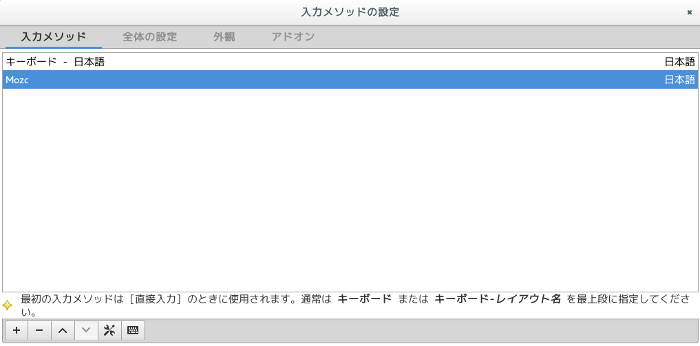 これでFedora 21でもfcitx-mozcを使うことが出来るようになりました。
これでFedora 21でもfcitx-mozcを使うことが出来るようになりました。 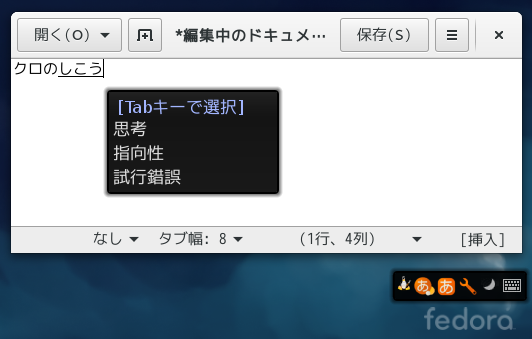
最後に
いかがでしたでしょうか?openSUSEのパッケージの使い回しという部分に不安を感じる方もいるかも知れませんが、現実的な解決策ではないかと考えています。尚、yumによる更新はされませんので、必要に応じてご自身でパッケージ管理を行って下さいね。 [adsense]